
时间:2023-02-26 编辑:逍遥
各位在工作中使用wps2007.的同学们,你们知道怎么导入TXT文件吗?在这篇教程内小编就为各位呈现了。

首先,我们需要做的是打开wps文字,这里我们就直接打开一个空白文档好了,然后点击插入,如图所示:
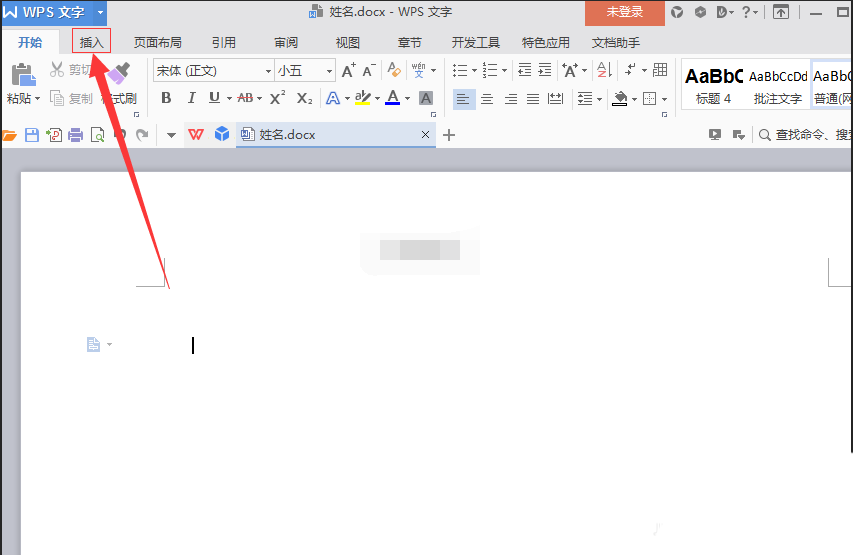
然后在点击了“插入”之后,我们需要在工具栏找到“对象”,点击之后选择“对象”,如图所示:
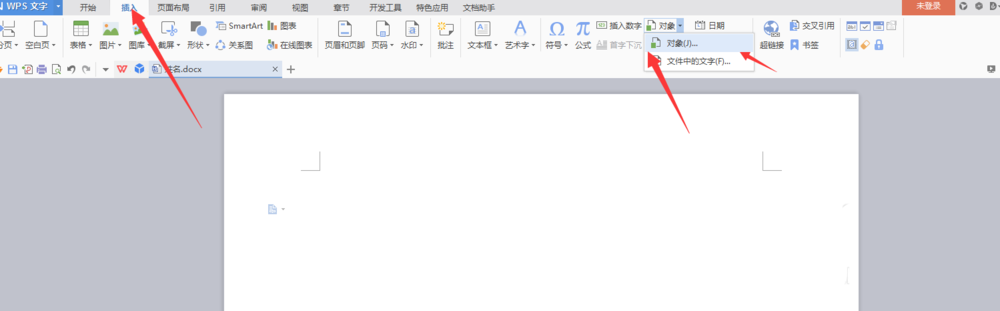
接着在点击了上面的“对象”之后,就会弹出相应的插入对象对话框了,此时对话框选中了“新建”,如图所示:
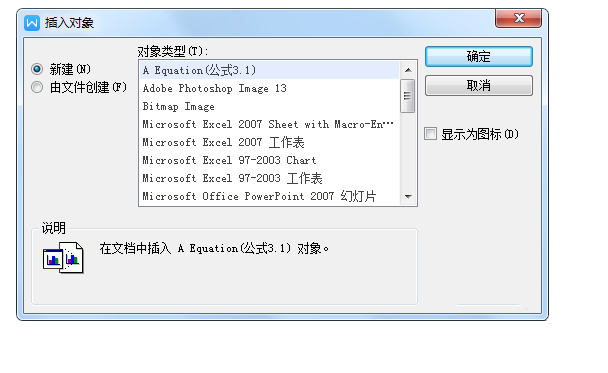
接下来,我们要选择新建下方的由文件创建,之后点击文件框下方的“浏览”,如图所示:
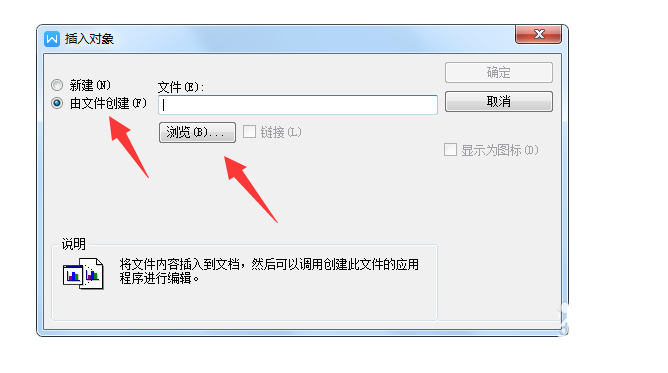
这时候我们在点击了“浏览”之后,我们就应该选择相应的TXT文件,然后点击打开,之后点击确定,如图所示:
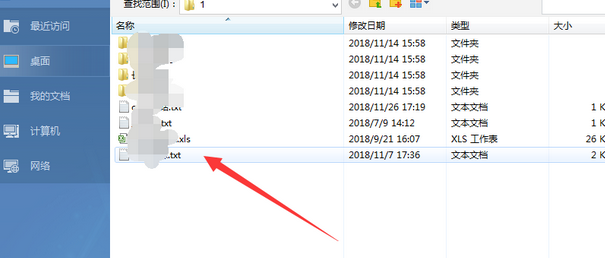
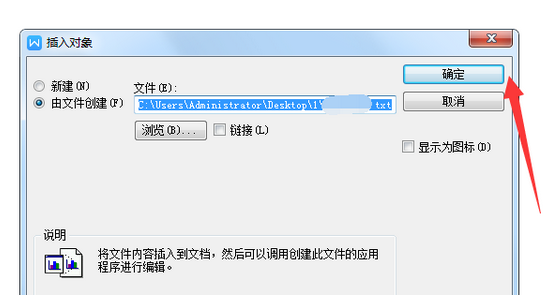
wps相关攻略推荐:
最后我们在点击确定之后,就可以在文档中看到TXT文件了,如图一所示;另外,要找到“对象”也可通过这个路径:wps文字——插入——对象,也是可以打开的,如图二所示:
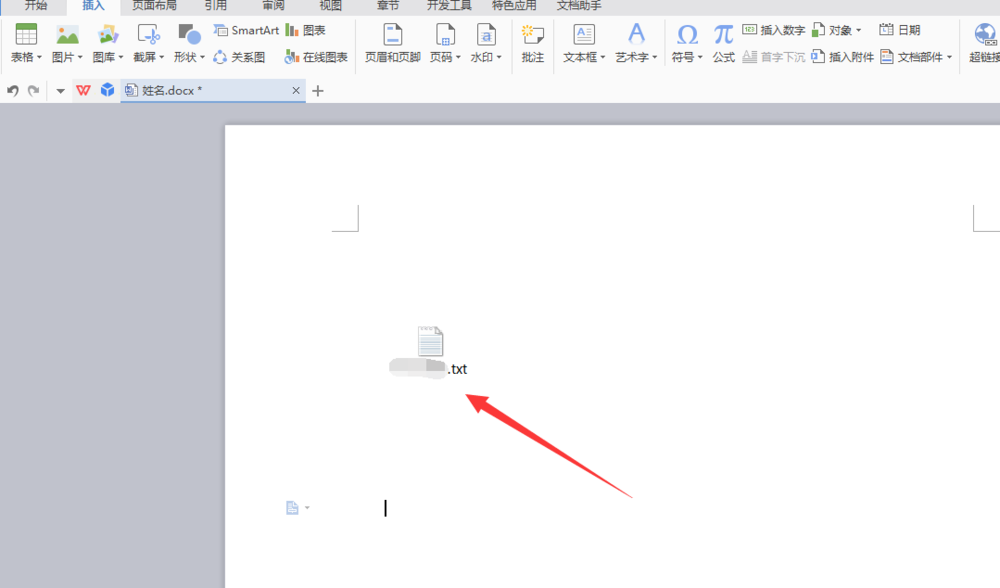
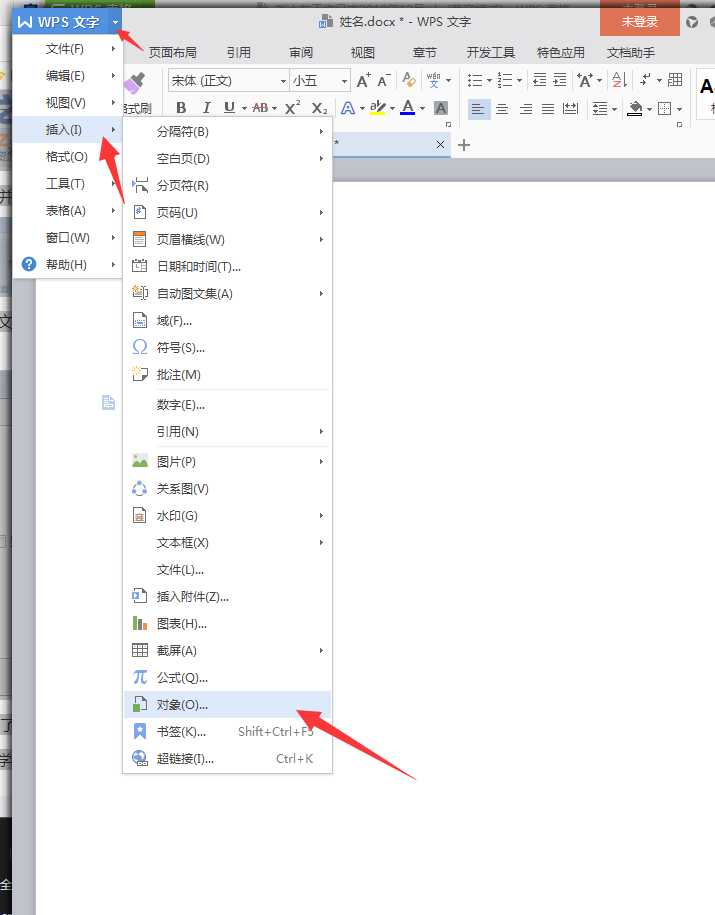
根据上文所述的wps2007导入TXT文件的具体操作步骤,你们应该都学会了吧!